Mensaje de visualización
La tarea Mensaje de visualización le permite enviar un mensaje a cualquier dispositivo administrado. El mensaje se mostrará en la pantalla para informar al usuario.
•Windows: el mensaje se muestra como notificación.
En Windows, la tarea del cliente Mensaje de visualización utiliza el comando msg.exe, presente solo en las ediciones Windows Professional/Enterprise. Por ello, no puede utilizar esta tarea para mostrar un mensaje en un ordenador cliente con la edición Windows Home. |
•macOS y Linux: el mensaje se muestra solo en un terminal.
Para ver el mensaje en macOS o Linux, tiene que abrir el terminal. |
Seleccione una de las siguientes opciones para crear una nueva tarea del cliente:
•Haga clic en Tareas > Nuevo > ![]() Tareas del cliente.
Tareas del cliente.
•Haga clic en Tareas > seleccione el tipo de tarea deseado y haga clic en Nueva tarea > ![]() Tarea del cliente.
Tarea del cliente.
•Haga clic en el dispositivo de destino en Ordenadores y seleccione ![]() Tareas >
Tareas > ![]() Nueva tarea.
Nueva tarea.
Básico
En la sección Básico, introduzca información básica sobre la tarea, como el nombre y la descripción (opcional). Haga clic en Seleccione las etiquetas para asignar etiquetas.
En el menú desplegable Tarea, seleccione el tipo de tarea que desea crear y configurar. Si ha especificado un tipo de tarea específico antes de crear una tarea nueva, la opción de Tarea estará preseleccionada en función de la selección anterior. El apartado Tarea (consulte la lista de todas las tareas) define la configuración y el comportamiento de la tarea.
Configuración
Puede introducir un Título y escribir su Mensaje.
Resumen
Revise el resumen de las opciones configuradas y haga clic en Finalizar. La tarea del cliente se crea y se abre una ventana:
•Haga clic en Crear desencadenador (recomendado) para especificar destinos de la tarea del cliente (ordenadores o grupos) y el desencadenador.
•Si hace clic en Cerrar, puede crear un Desencadenador más tarde: haga clic en la instancia de la tarea del cliente y seleccione ![]() Ejecutar en en el menú desplegable.
Ejecutar en en el menú desplegable.
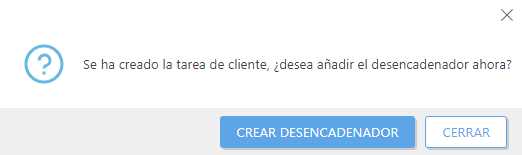
Puede ver la barra indicadora de progreso, el icono de estado y los detalles de cada tarea creada.